Egy szórakoztató családi videót rögzített MPG formátumban a fényképezőgépével. Azt tervezi, hogy megosztja rokonaival és barátaival, akik elsősorban Apple-eszközöket használnak, például iPhone-t és iPadet. Van azonban egy fogás – ezek az Apple-eszközök az M4V formátumú videókat részesítik előnyben a legjobb lejátszási élmény érdekében.
Hogyan tudod konvertálja az MPG-t M4V-re formátumban, hogy mindenki zökkenőmentesen élvezhesse az Apple eszközén? Ebben segít ez az írás. Két különböző módszert mutat be a feladat megvalósítására. Minden további nélkül nézze meg a következő részeket.
1. rész. MPG konvertálása M4V-re Mac rendszeren
Egyszerű módot keres MPG videofájlok M4V formátumra konvertálására Mac számítógépén? AVAide Video Converter a tökéletes eszköz a munkához! Úgy tervezték, hogy felhasználóbarát legyen, így az átalakítási folyamat gyerekjáték, még akkor is, ha Ön nem jártas a technológiában. Lehetővé teszi az MPG videók M4V formátumba konvertálását, hogy lejátszhassa őket Apple-eszközökön, például iPhone-on, iPaden vagy akár Apple TV-n.
Emellett igény szerint módosíthatja a video- és hangbeállításokat. Így megkaphatja azt a kiváló minőségű kimenetet, amelyet megérdemel. A lenyűgöző része az, hogy szerkesztési funkciókat kínál a videó megjelenésének finomításához. Valójában az AVAide Video Converter sok varázslatot képes végrehajtani a videódon, mielőtt konvertálja.
- Változtathatja videóit egyik formátumról a másikra.
- Lehetővé teszi a felhasználók számára, hogy egyszerre több videót konvertáljanak.
- Lehetővé teszi a felhasználók számára, hogy módosítsák a videóbeállításokat, például a felbontást, a bitrátát stb.
- Szerkesztő eszközöket kínál, mint például forgatás, vágás, effektusok, szűrők stb.
- Lehetőségeket biztosít a videó minőségének javítására.
1. lépésTöltse le és telepítse számítógépére az AVAide Video Converter programot a teljes hozzáféréshez.
2. lépésIndítsa el a programot az induláshoz. Irány a Átalakító lapon. Ezután kattintson a (+) gombot az MPG videofájl feltöltéséhez.
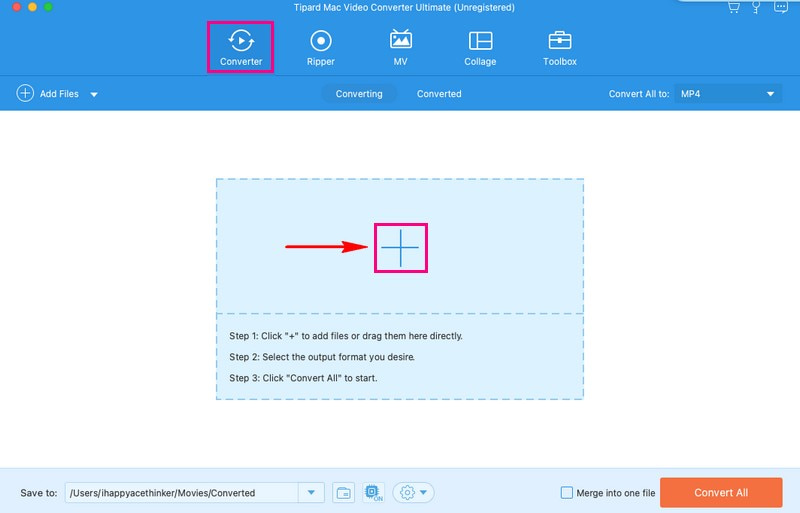
3. lépésÜsd a Profil legördülő menüt a videó formátumok eléréséhez. A Videó fül alatt keressen vagy keressen rá M4V formátum. Ha megtalálta, válassza ki.
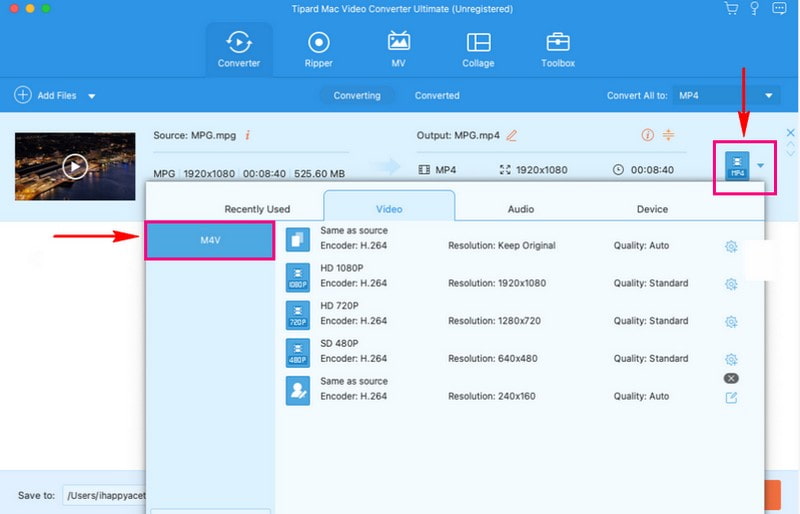
4. lépésTestreszabhatja a video- és hangbeállításokat igényei szerint. Ehhez nyomja meg a gombot Fogaskerekű gombot, és máris módosíthatja a képernyőn megjelenő beállításokat.
Alatt Videó beállításokat módosíthatja Kódoló, Felbontás, Bitráta, és Filmkocka szám. Alatt Hang beállításokat módosíthatja Kódoló, Csatorna, Bitráta, és Mintavételi ráta preferenciái alapján. Ha elégedett, kattintson a gombra Újat készíteni gombot a változtatások alkalmazásához.
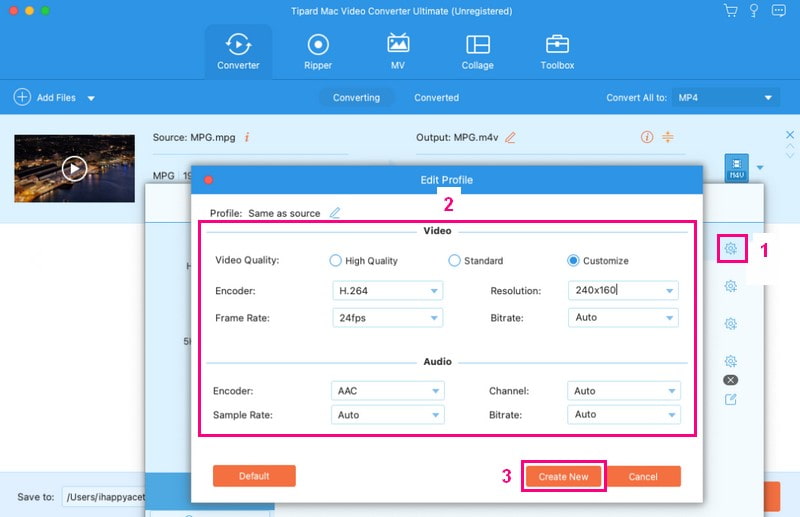
5. lépésHa szerkeszteni szeretnéd a videódat, ezt a gombra kattintva teheted meg Pálca gomb. Hozzáférhet a Forgatás és körbevágás, Hatások és szűrők, Vízjel, Hang, és Felirat itt. Kezdje el a szerkesztést igényeinek vagy kedvének megfelelően. Ezután jelölje be az OK gombot a videóban végzett szerkesztések alkalmazásához.
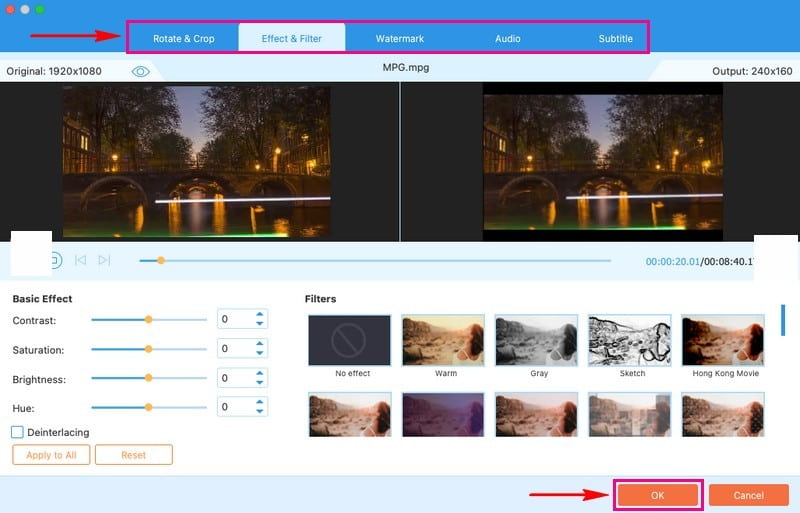
6. lépésMiután rendezte, nyomja meg a Összes konvertálása gombot az MPG videó M4V formátumba konvertálásához. Ezután a kimenet a helyi meghajtóra kerül mentésre.
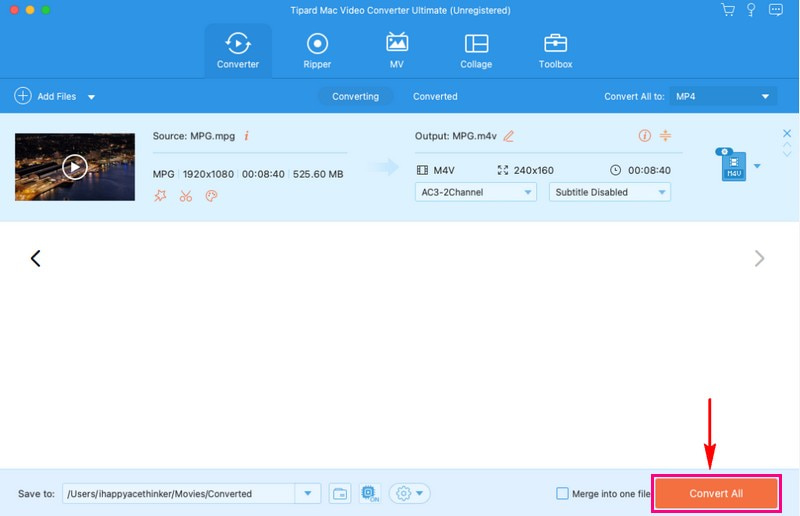
2. rész. MPG konvertálása M4V-re ingyen
Átalakítania kell MPG videó fájljait M4V formátumba anélkül, hogy telepítené a programot a számítógépére? AVAide Ingyenes Online Video Converter ez a megoldás, amit keresett! Fantasztikus választás a gyors és problémamentes videoformátum konvertáláshoz.
Az AVAide Free Video Converter Online kényelmesen módosíthatja MPG videóit M4V formátumba. A legjobb az egészben az, hogy ezt közvetlenül a böngészőben is megteheti letöltés vagy telepítés nélkül. Nincs szükség regisztrációra, és a fájlok konvertálása közben semmilyen reklám nem zavarja meg. Nincs vízjel hozzáadva vagy fájlkorlátozás, és egyszerre több fájlt is konvertálhat. Valójában az AVAide Free Video Converter Online az egyik vezető online konverter.
Így konvertálhatja ingyenesen az MPG-t M4V-be az AVAide Free Video Converter Online segítségével:
1. lépésA teljes hozzáféréshez látogasson el az AVAide Free Video Converter Online hivatalos webhelyére.
2. lépésmegnyomni a Add hozzá a fájlokat gombot a fő felületen a konvertálni kívánt MPG videó feltöltéséhez.
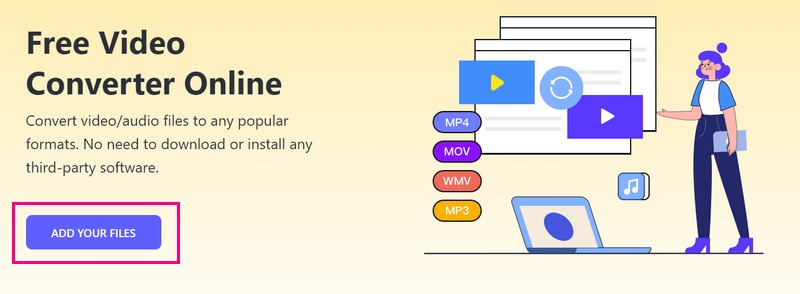
3. lépésKérlek, válassz M4V az újonnan megnyíló ablak alsó részén található formátumlistából.
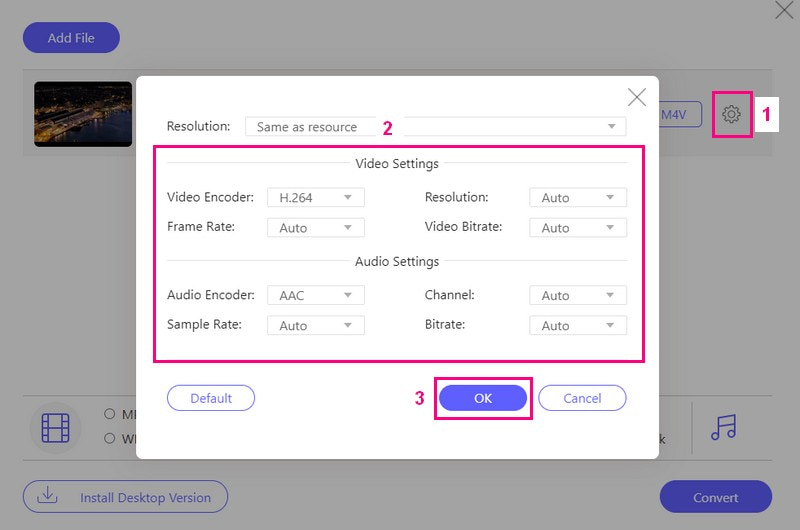
4. lépésHa testre szeretné szabni a videó kimeneti beállításait, nyomja meg a gombot Fogaskerekű gombot ehhez.
Alatt Videó beállításokat, módosíthatja a Videó kódoló, Felbontás, Videó bitráta, és Filmkocka szám. Alatt Hang beállításokat, módosíthatja a Audio kódoló, Csatorna, Bitráta, és Mintavételi ráta az Ön igényei alapján. Ha kész, nyomja meg a gombot rendben gombot a változtatások mentéséhez.
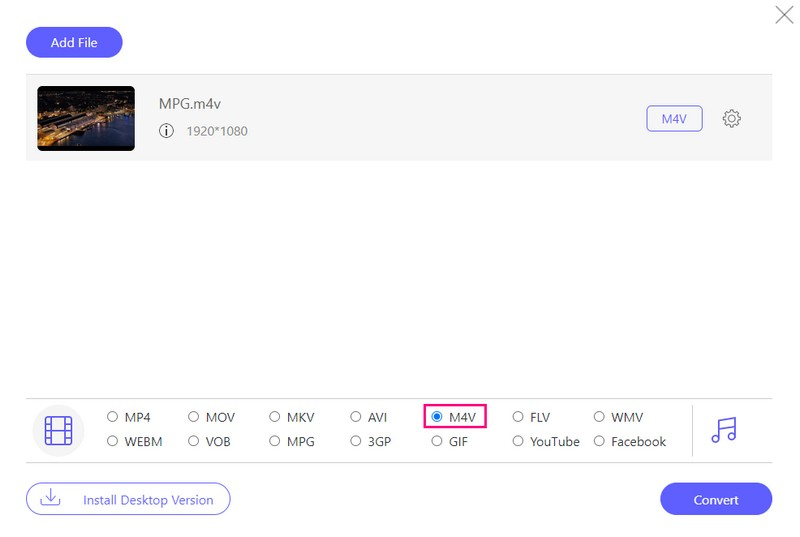
5. lépésHa elégedett a kimeneti beállításokkal, nyomja meg a Alakítani gomb. Megkezdődik az MPG-ből M4V konvertálás. Ezt követően a kimenet a helyi mappába kerül.
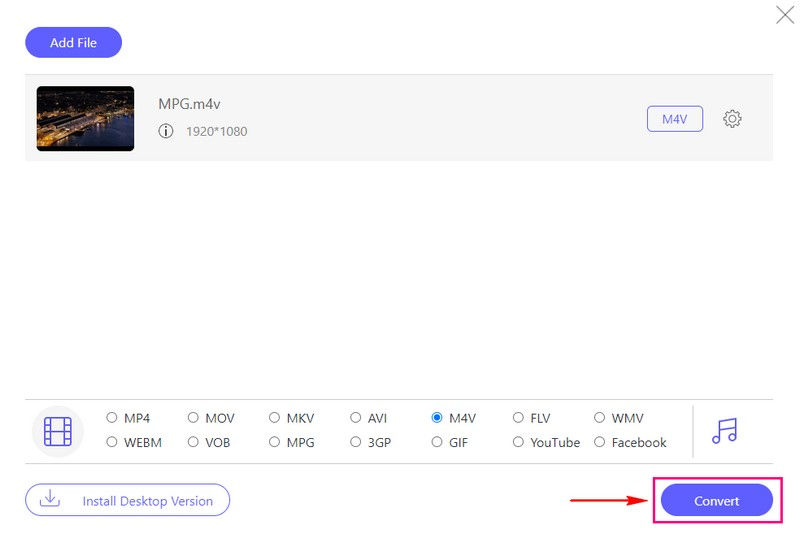
3. rész: Az MPG és az M4V közötti különbségek
Vizsgáljuk meg az MPG és az M4V videofájlformátumok közötti fő különbségeket:
Fájlkiterjesztés
• MPG
Az MPG fájlkiterjesztése .mpg vagy .mpeg.
• M4V
Az M4V fájlkiterjesztése .m4v.
Kompatibilitás
• MPG
Széles körben kompatibilis a különféle médialejátszókkal és eszközökkel, beleértve a Windowst és a Mac-et is.
• M4V
Ez szorosan kapcsolódik az Apple eszközökhöz és szoftverekhez. Bár Windows rendszereken játszható, főként az Apple ökoszisztémán belül használják.
Tömörítés
• MPG
Általában az MPEG-2 néven ismert hatékonyabb videotömörítési módszert alkalmazza, amely kiválóan alkalmas a készülék helyének megtakarítására.
• M4V
H.264 vagy AAC tömörítést használ, amely jó videóminőséget biztosít, miközben kisebb fájlméretet tart.
Használat
• MPG
Általában videotartalmakhoz, például tévéműsorokhoz, filmekhez és online videókhoz használják.
• M4V
Gyakran társítják az Apple iTunes Store-jával és az Apple eszközökkel.
4. rész. GYIK az MPG M4V formátumba konvertálásával kapcsolatban
Lejátszhatok M4V videókat nem Apple eszközökön?
Megnézhet M4V videókat Windows számítógépén és Android telefonján M4V-vel működő médialejátszókkal. De légy óvatos, mert egyes M4V-videóknak lehetnek olyan szabályai, amelyek megakadályozzák a másolásukat vagy megosztásukat.
Van különbség a videó minőségében az átalakítás után?
A videó minősége elsősorban attól függ, hogy milyen döntéseket hoz a módosítása során. Attól függően, hogy mit szeretsz, szebbé teheted, vagy nem olyan jól néz ki. Általában az M4V fájlok akkor is jól néznek ki, ha nem nagy méretűek.
Vannak korlátozások az MPG M4V-re konvertálásakor?
Amikor MPG videókat konvertál M4V formátumba, elveszíthet néhány különleges dolgot az MPG-ben. Az Apple dolgokhoz az M4V a legjobb. Ezenkívül, ha MPG-videója speciális védelemmel rendelkezik, előfordulhat, hogy nem működik a konvertálással.
Melyik formátum a gyakoribb az online streaming szolgáltatásoknál és videóplatformoknál?
Az MPG-t nem gyakran használják online videók megtekintéséhez, például a YouTube-on vagy a Netflixen. Ehelyett az MP4 és az M4V formátumok gyakoribbak az ilyen dolgokhoz.
Van különbség az MPG és az M4V videó minőségében?
Az M4V gyakran jobb videóminőséget tart fenn kisebb fájlmérettel, így előnyben részesítendő választás a kiváló minőségű videólejátszáshoz.
Amikor eldönti, hogy konvertálni kell-e MPG az M4V-re, mérlegelnie kell sajátos igényeit és a használni kívánt eszközöket. A videofájlok egyszerű és hatékony konvertálásához használja az AVAide Video Convertert. Ez egy kezdőbarát program, amely lehetővé teszi a videók konvertálását a különböző formátumok között, testreszabható beállításokkal az Ön preferenciáinak megfelelően. Ha az online megoldást részesíti előnyben, az AVAide Free Video Converter Online szoftvertelepítés nélkül kínálja ugyanezt a kényelmet.
A teljes videó eszköztár, amely több mint 350 formátumot támogat a veszteségmentes minőségben történő konvertáláshoz.



 Biztonságos letöltés
Biztonságos letöltés


